سامانه شمیم

ورود به شبکه
اشتراک عکس
اشتراک فایل
اشتراک مستند
اشتراک پیوند
اشتراک چندرسانه ای
اشتراک نظرسنجی
نام بردن از کاربر
گروه ها
اطلاعات گروه ها
اشتراک گذاری گروه
ایجاد گروه جدید
جهت ورود به شبکه شمیم آدرس shamim.cfu.ac.ir را در نوار آدرس مرورگر خود وارد نمایید.(پیشنهاد میشود از مرورگرهای Firefox یا Chrome استفاده نمایید.)
پنجره ورود به صورت زیر باز خواهد شد:
کد ملی و کلمه عبور خود را در کادرهای مربوطه وارد نمایید.
دکمه "ورود" را انتخاب کنید.
تذکر:
کلمه عبور دانشجویان شماره همراه آنان میباشد.
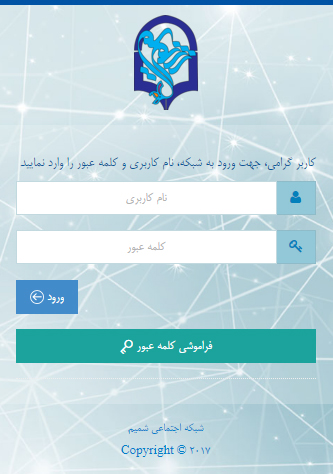
تصویر شماره 1: ورود به سیستم
اگر کلمه عبور خود را فراموش کرده اید دکمه فراموشی کلمه عبور را انتخاب نمایید با این کار پنجره زیر باز خواهد شد.
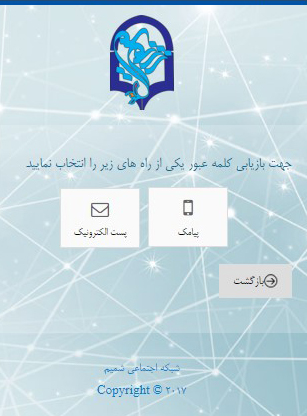
تصویر شماره 2: بازیابی کلمه عبور
بازیابی کلمه عبور از دو راه ارسال پیامک و یا ارسال به پست الکترونیک انجام میپذیرد.
اگر گزینه پیامک را انتخاب کنید پنجره به این شکل برای شما نمایش داده میشود:
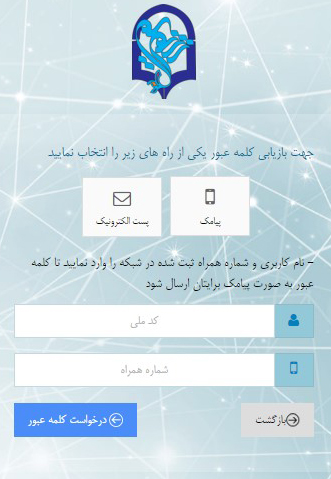
تصویر شماره 3: بازیابی کلمه عبور توسط پیامک
برای اینکه کلمه عبور برای شما پیامک شود کافیست کد ملی و شماره همراه خود را در کادرهای مشخص شده در تصویر وارد نمایید و نهایتاً متن تصویر به نمایش درآمده را در کادر مربوطه وارد نمایید. به این
ترتیب با زدن دکمه درخواست کلمه عبور کلمه عبور برای شما پیامک میشود.
اگر گزینه پست الکترونیک را انتخاب کنید پنجره ای به شکل زیر نمایش داده میشود:
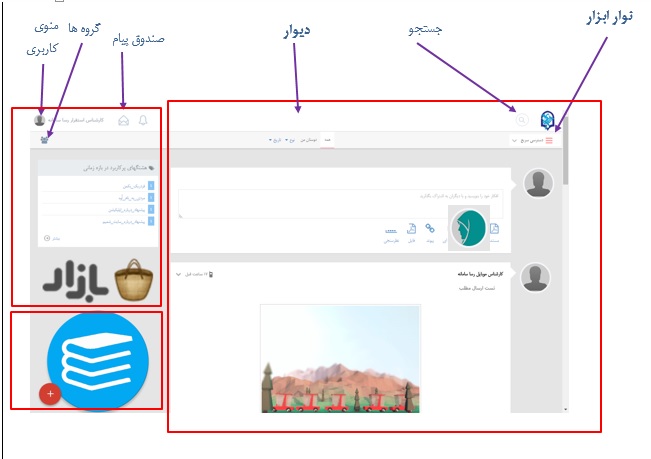
تصویر شماره 4: بازیابی کلمه عبور توسط پست الکترونیک
کد ملی و آدرس پست الکترونیک خود را در کادرهای مشخص شده وارد نموده و متن تصویر به نمایش در آمده را در کادر مربوطه وارد نمایید.به این ترتیب با زدن دکمه درخواست کلمه عبور، کلمه عبور برای پست الکترونیک شما ارسال میگردد.
صفحه اصلی
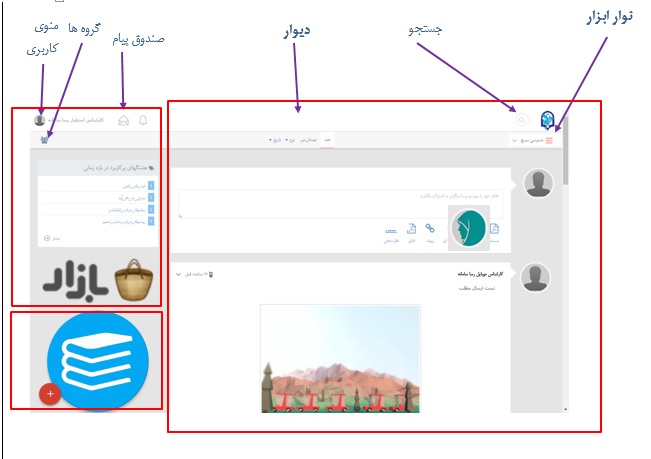
تصویر شماره 5: صفحه اصلی
زمانیکه نشانگر ماوس را روی نام خود در سمت چپ نوار ابزار(منوی کاربری) نگه دارید منویی برای شما نمایش داده میشود که شما را به صفحه های کاربری هدایت میکند.
این منو شما را به صفحه گروه ها، نمایه، صندوق پیام و دیوار هدایت میکند.
در هر بخش و صفحه ای از شبکه میتوانید با استفاده از این منو به بخش دلخواه خود بروید.
همچنین با استفاده از گزینه آخر این منو (خروج) میتوانید از شبکه خارج شوید.
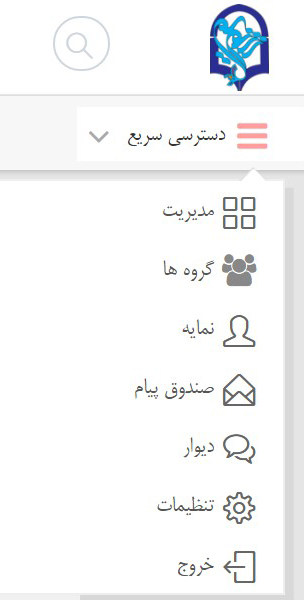
تصویر شماره 1: منوی کاربر
دیوار محلی برای به اشتراک گذاری عمومیمباحث و نظرات شما با دیگران است.
به محض ورود به شبکه به صفحه دیوار وارد میشوید. همچنین برای دسترسی به دیوار از سایر صفحات از منوی بالای صفحه روی نام خود کلیک کنید منویی برای شما به نمایش در خواهد آمد که شما می توانید از این قسمت گزینه دیوار را انتخاب کنید.
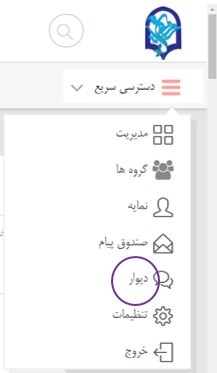
تصویر شماره 2: ورود به دیوار
محیط دیوار به شکل زیر میباشد. در این صفحه میتوانید مطالب خود را با دیگران به اشتراک بگذارید. همچنین مطالب و نظرات کاربران را مشاهده میکنید و میتوانید مطالب آن ها را لایک کنید، درباره مطالب آن ها نظر خود را درج کنید و یا آن مطلب را بازنشر کنید.
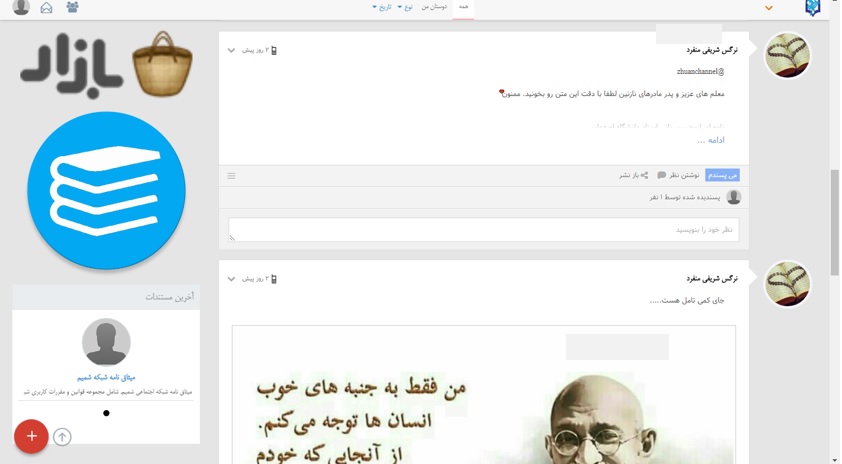
تصویر شماره 4: دیوار
اگر مطلبی توسط دیگران به اشتراک گذاشته شود قادر خواهید بود آن را مشاهده کنید، مطلب ایشان را لایک کنید، نظر خود را بنویسید و یا حتی آن را بازنشر دهید.
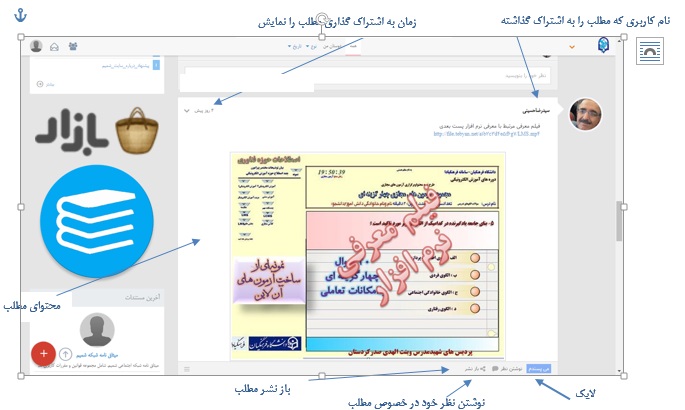
اگر می خواهید متن به اشتراک گذاشته شده را تایید کنید دکمه "می پسند" را انتخاب کنید. با کلیک مجدد روی دکمه "می پسندم" لایک خود را پس میگیرید.
برای نوشتن نظر خود در خصوص مطلب به اشتراک گذاشته شده کافیست روی "نوشتن نظر" کلیک کنید:
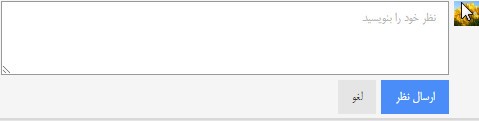
پس از اینکه متن خود را تایپ کردید دکمه "ارسال نظر" از پایین همین کادر را فشار دهید تا نظر شما در پایین مطلب مورد نظر درج گردد.
اشتراک مطلب
برای ارسال مطلب کادر خالی بالای مطالب را انتخاب میکنیم و کادر زیر فعال میشود:
-
در کادر باز شده مطالب خود را بنویسید:
-
برای نمایش برجسته (Bold) قسمتی از متن، کاراکتر* را در دو طرف متن مورد نظر قرار دهید.
-
برای نمایش خمیده (Italic) قسمتی از متن، کاراکتر+ را در دو طرف متن مورد نظر قرار دهید.
-
برای زیرخط دار کردن(Under line) قسمتی از متن، کاراکتر _(Underline) را در دو طرف متن مورد نظر قرار دهید.
-
برای استفاده از شکلک های نمایشی زیر کادر ارسال مطلب کافیست شکلک مورد نظر را انتخاب کنید تا در محل مکان نما شکلک انتخابی درج شود.
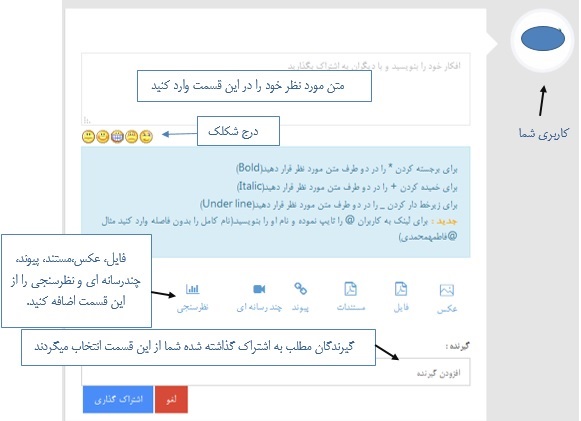
تصویر شماره 7: ارسال مطلب
2. محتوای دلخواه خود اعم از تصویر، فایل، مستند، پیوند، چندرسانه ای و نظرسنجی را اضافه کنید.(در ادامه راهنمای ارسال این موارد را مطالعه نمایید)
3 .گیرندگان مطلب خود را مشخص نمایید. برای این کار کادر گیرنده را انتخاب کنید. با این کار لیستی به صورت زیر باز میشود. برای اشتراک عمومیدر دیوار گزینه "عمومی" را انتخاب کنید. برای اشتراک مطلب با دوستان خود "دوستان من" را انتخاب کنید. در این لیست نام حلقه های شما نیز نمایش داده شده است که میتوانید آن ها را انتخاب کنید. علاوه بر این موارد میتوانید مطلب خود را برای گروه های شبکه و یا بعضی از دوستان خود اشتراک کنید. برای این کار نام گروه مورد نظر و یا نام دوست خود را در کادر گیرنده وارد کنید تا موارد مورد نظر شما نمایش داده شود و مورد دلخواه را انتخاب کنید.
4.در پایان گزینه "اشتراک گذاری" را انتخاب کنید تا مطلب شما برای گیرندگان انتخابی اشتراک شود.
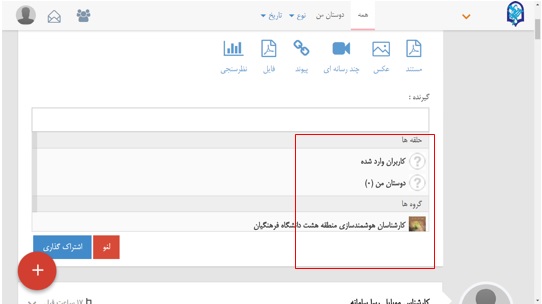
تصویر شماره 8: انتخاب گیرنده مطلب
اشتراک عکس
گزینه "عکس" را انتخاب نمایید تا کادر عکس به صورت زیر برای شما به نمایش درآید:
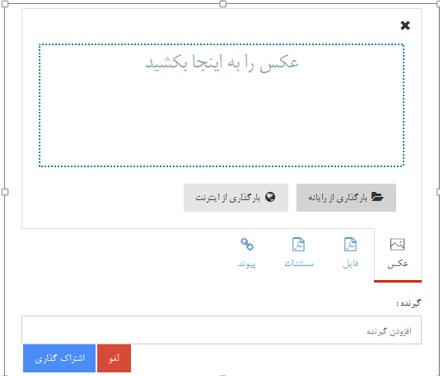
تصویر شماره 9: اشتراک گذاری تصویر
برای اشتراک گذاری تصویر 3 راه وجود دارد:
-
از رایانه خود تصویر یا تصاویر مورد نظر خود را انتخاب کرده و آن ها را با ماوس بکشید و در کادر مشخص شده با متن "عکس را به اینجا بکشید" رها کنید.
-
روی کادر مشخص شده با متن "عکس را به اینجا بکشید" یا گزینه "بار گذاری از رایانه" کلیک نمایید تا پنجره انتخاب تصویر باز شود. در این پنجره تصویر مورد نظر را از رایانه انتخاب کنید.
3.برای اشتراک گذاری تصویر از اینترنت گزینه "بار گذاری از اینترنت" را انتخاب کنید. سپس در کادر باز شده آدرس تصویر مورد نظر را قرار دهید و گزینه "قبول" را انتخاب کنید تا تصویر بارگذاری شود.
گزینه "فایل" را انتخاب نمایید تا کادر زیر برای شما به نمایش در آید:
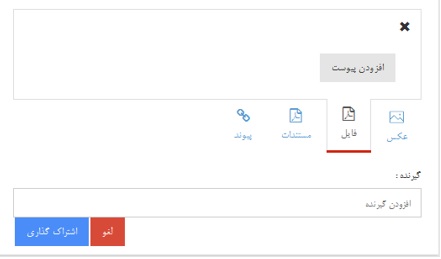
تصویر شماره 10: اشتراک فایل
در ادامه با انتخاب گزینه "افزودن پیوست" هر فایلی که مد نظر دارید را از روی رایانه خود انتخاب نمایید.
توجه: برای ارسال مستند(کتاب، مقاله، جزوه و ...) به جای استفاده از ارسال فایل از بخش ارسال مستند استفاده کنید. با این کار استفاده بهتری از مستند شما میشود و در دسته بندی ها و جستجوها بهتر مورد استفاده قرار میگیرد.
اشتراک مستند
برای اشتراک گذاری مستند، اعم از مقاله، کتاب، پایان نامه، تحقیق، جزوه و ... میتوانید در قسمت ارسال مطلب یک مستند را پیوست کرده و اطلاعات آن را مشخص نمایید.
مراحل زیر را دنبال نمایید:
- در صفحه دیوار یا گروه روی کادر ارسال مطلب کلیک کنید تا کادر مربوطه باز شود.
- در کادر باز شده گزینه "مستند" را انتخاب کنید تا کادر مخصوص ثبت و ارسال مستند باز شود.
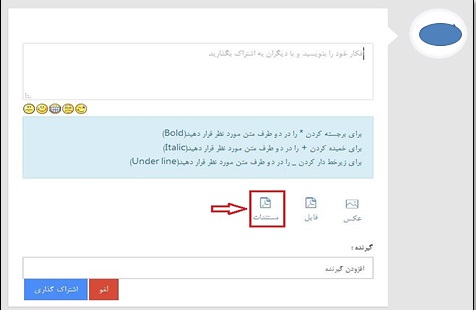
تصویر شماره 11: اشتراک مستند
- با کلیک روی دکمه فایل، فایل مستند مورد نظر را جهت بارگذاری انتخاب نمایید.
- از منوی باز شوی نوع مستند، نوع مستند (پایان نامه،مقاله و ...) مورد نظر خود را مشخص کنید.
- عنوان مستند را در کادر عنوان وارد کنید.
- چکیده ای از مستند خود را در بخش چکیده وارد نمایید.
- سال تولید اثر را وارد کنید.
- اگر صاحبان اثر از کاربران شبکه شمیم میباشند در کادر پدیدآورندگان شبکه شمیم نام آن ها را جستجو و انتخاب کنید.
- اگر صاحبان اثر از کاربران شبکه شمیم نمیباشند در کادر پدید آورندگان خارج از شبکه نام آن ها را بنویسید و با Enter از هم جدا کنید.
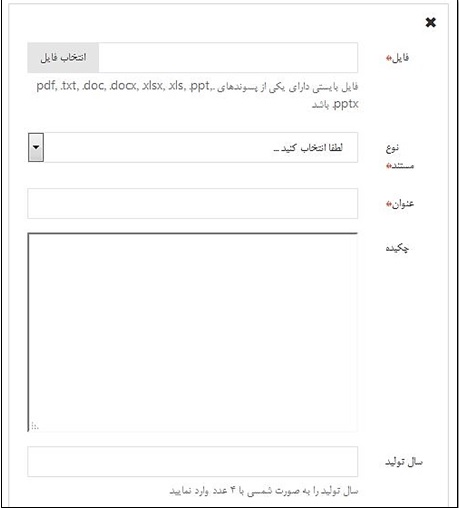
تصویر شماره 12: ثبت اطلاعات مستند
10. در بخش کلیدواژه کلمات کلیدی که بیان کننده موضوعات و مطالب اثر میباشند را وارد نمایید. این کلید واژه ها کمک میکند تا در جستجوهای مرتبط با موضوعات مستند، اثر شما معرفی شود. برای ثبت یک کلید واژه، کلمه یا عبارت مورد نظر خود را بنویسید و کلید Enter را فشار دهید با این کار یک کلید واژه ثبت میشود و شما میتوانید با وارد کردن عبارت دیگر و زدن کلید Enter کلید واژه دیگری ثبت کنید.
11.در پایان گیرندگان را مشخص نموده و گزینه اشتراک گذاری را کلیک کنید.
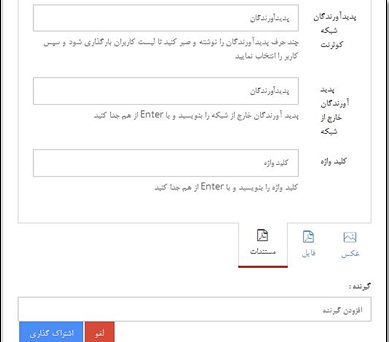
تصویر شماره 13: اشتراک مستند
پس از اشتراک گذاری مستند شما به شکل زیر به نمایش در میآید:

تصویر شماره 14: نمایش مستند
اشتراک پیوند
میتوان برای اشتراک گذاری یک صفحه اینترنتی از امکان اشتراک گذاری پیوند استفاده نمود.
برای این کار مراحل زیر را دنبال نمایید:
- در بخش ارسال مطلب روی گزینه "پیوند" کلیک نمایید.
- با کلیک روی این گزینه پنجره اشتراک پیوند به صورت زیر باز میشود:
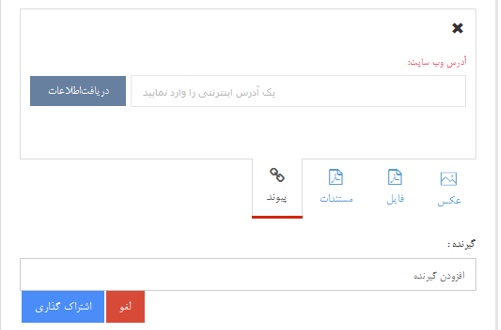
تصویر شماره 15: اشتراک پیوند
3.سپس آدرس اینترنتی مورد نظر خود را در کادر مشخص شده وارد نمایید. با کلیک روی کلید "دریافت اطلاعات"، اطلاعات از آدرس مورد نظر دریافت شده و نمایش داده میشود. اطلاعات دریافت شده شامل عنوان، تصاویر و توضیحات آن صفحه(در صورت وجود) میباشد.
4.شما میتوانید یکی از تصاویر دریافت شده را جهت اشتراک انتخاب کنید. جهت تغییر تصویر از گزینه های بالای تصویر استفاده نمایید. همچنین میتوانید تصویر یا توضیحات دریافتی را حذف نمایید. برای این کار روی علامت "ضربدر" کنار تصویر یا توضیحات کلیک نمایید.
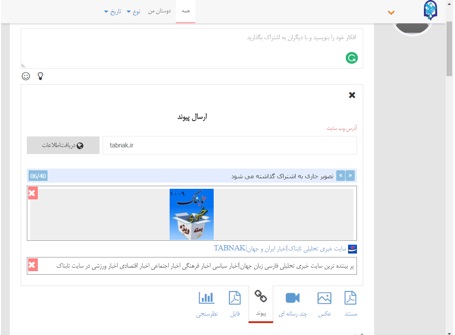
5. در نهایت مطلب خود را در کادر متن وارد نمایید، گیرندگان را مشخص کرده و گزینه "اشتراک گذاری" را انتخاب کنید.
اشتراک چند رسانه ای
جهت اشتراک فایل های چند رسانه ای از جمله ویدئو و صوت مراحل زیر را دنبال کنید:
1- کادر ارسال مطلب را انتخاب نمایید تا کادر باز شود.
2- از کادر باز شده گزینه "چند رسانه ای" را انتخاب کنید تا کادر ارسال چند رسانه ای باز شود.
3- فایل ویدئو یا صوت مورد نظر را به داخل کادر بکشید و رها کنید. همچنین میتوانید گزینه "بارگذاری از رایانه" را انتخاب کنید و از کادر باز شده فایل خود را انتخاب نمایید. با این کار فرآیند ارسال فایل آغاز میشود.( توجه کنید که حداکثر حجم فایل مجاز را رعایت کنید.)
4. پس از اینکه فایل به طور کامل بارگذاری شد، متن خود را در کادر مطلب بنویسید، گیرندگان مطلب را انتخاب کنید و در پایان دکمه "اشتراک گذاری" را انتخاب کنید تا مطلب شما ارسال شود.
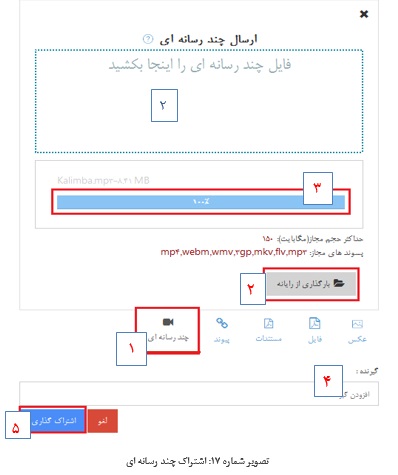
شما با استفاده از امکان نظرسنجی میتوانید موضوعات مختلف را در قالب نظرسنجی مطرح کنید. جهت اشتراک نظرسنجی مراحل زیر را دنبال کنید:
- کادر ارسال مطلب را انتخاب نمایید تا کادر باز شود.
- از کادر باز شده گزینه "نظرسنجی" را انتخاب کنید تا کادر ارسال نظرسنجی باز شود.
- سوال نظرسنجی را در کادر سوال وارد کنید.
- اولین گزینه پاسخ را در کادر "گزینه 1" وارد کنید.
- جهت افزودن گزینه پاسخ، کلید "گزینه جدید" را انتخاب کنید. در کادر باز شده پاسخ را وارد کنید.
- نوع نظرسنجی: 1- تک جوابی 2- چند جوابی ( در نظرسنجی تک جوابی کاربر فقط میتواند یک جواب را انتخاب کند و در چند جوابی محدودیتی در تعداد گزینه های انتخابی وجود ندارد.)
- در نهایت متن خود را در کادر مطلب بنویسید، گیرندگان مطلب را انتخاب کنید و در پایان دکمه "اشتراک گذاری" را انتخاب کنید تا نظرسنجی شما ارسال شود.
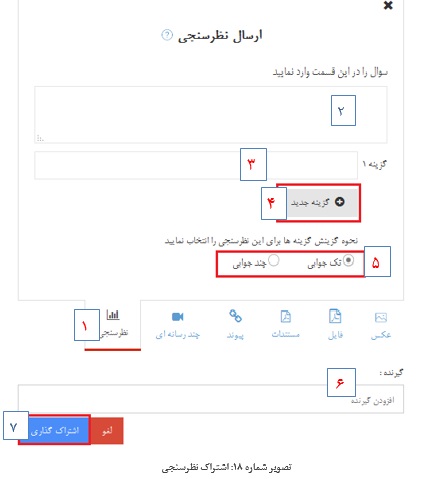
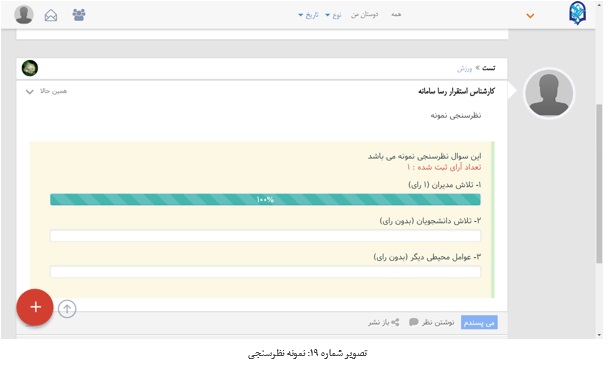
برای مشخص کردن موضوعات مرتبط مطلب ارسالی کاراکتر # (هشتگ) را تایپ کرده و یک کلمه یا جمله بدون فاصله را تایپ مینمائیم و برای جدا کردن کلمات فقط از کاراکتر _( Underline) استفاده کنید. مثال: #ارسال_مطلب
در شبکه های اجتماعی کاربران با استفاده از هشتگ(#)، به تعریف موضوع و طبقه بندی مطالب میپردازند.
در فرهنگ نگارش در شبکه های اجتماعی، از هشتگ می توان قبل از جمله، در میانه ی جمله و یا پس از جمله، به صورت چسبیده به یک کلمه استفاده کرد. هشتگ را نمیتوان برای بیش از یک کلمه به کار برد. به خاطر همین در زبان انگلیسی اگر بخواهند برای یک جمله هشتگ بسازند، همه کلمات را به هم وصل می کنند. مانند: #freeiraniansoldiers که توسط ایرانی ها در دوران گروگان گیری مرزبانان رواج یافته بود. در فارسی هم معمولاً از علامتUnderline(_)یا شیفت و منها، برای به هم وصل کردن کلمات استفاده می شود مانند: #هشتگ_چیست
نکته: استفاده از هشتگ باعث می شود که مطالب تولید شده توسط کاربران، در جستجوها ساده تر یافته شود.
برای نام بردن از کاربران شبکه مراحل زیر را انجام دهید:
- کاراکتر @ را تایپ نموده و نام کاربر مورد نظر را بنویسید(برای تایپ نام کاربر، نام او را بدون فاصله وارد کنید. مثال: فاطمه محمدی را به صورت @فاطمه محمدی وارد نمایید.) تا لیست کاربران با نام مورد نظر نمایش داده شود.
- از لیست باز شده مطابق زیر، کاربر مورد نظر را انتخاب کنید. سپس به @123456 تبدیل میشود.
با این عمل کاربر مورد نظر خود را از مطلب یا نظر در حال ارسال مطلع مینمایید.
توجه: نباید کلمه بعدی بدون فاصله بعد از @123456 قرار بگیرد.
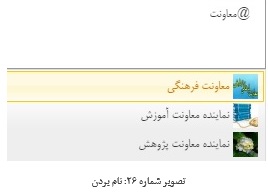
نکته 1: این کار را میتوانید در ارسال نظر نیز انجام دهید.
نکته 2: به نام بردن از کاربر Mention نیز می گویند.
برای ورود به صفحه گروه ها از منوی کاربر گزینه "گروه ها" را انتخاب کنید و یا آیکون گروه ها از نوار ابزار را انتخاب کنید:
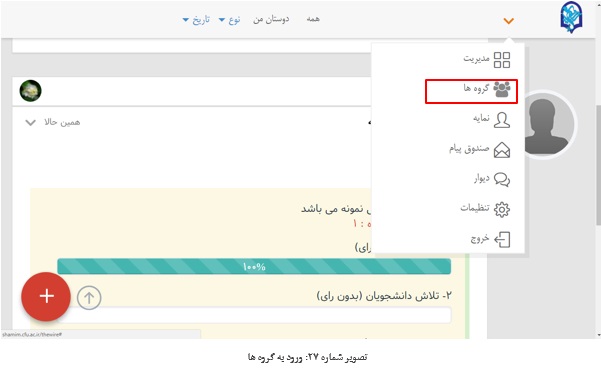
به این ترتیب وارد صفحه ای خواهید شد که تمامیگروه ها نمایش داده خواهد شد.
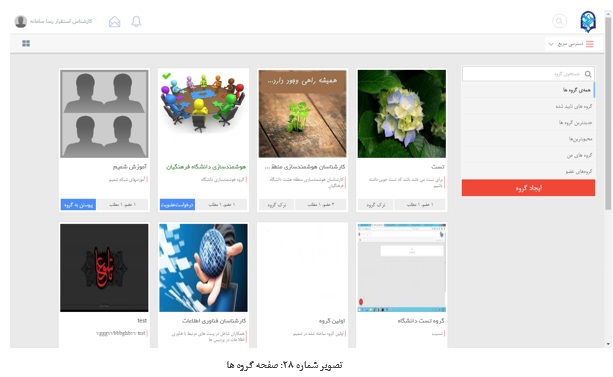
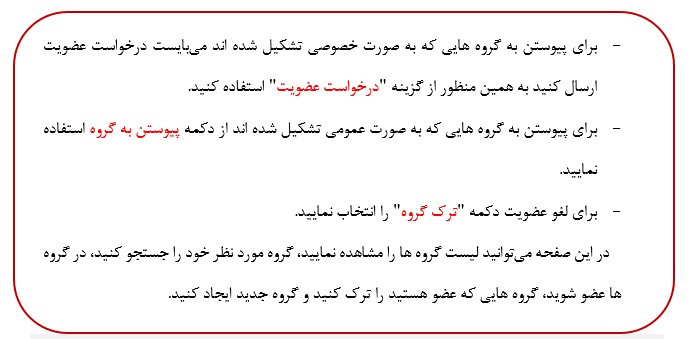
اطلاعات گروه ها به صورت زیر نمایش داده میشود. دراین نما تصویر گروه، عنوان گروه، توضیح در مورد گروه، تعدا اعضا و تعداد مطالب نمایش داده میشود. در گوشه بالای بعضی از گروه ها تیک سبز رنگی نمایش داده میشود که نشاندهنده گروههای تایید شده شبکه میباشد.
برای عضویت در یک گروه عمومیگزینه "پیوستن به گروه" را انتخاب کنید. با این کار شما عضو گروه میشوید.
برای عضویت در یک گروه خصوصی گزینه "درخواست عضویت" را انتخاب کنید تا درخواست شما برای مالک گروه ارسال شود. درصورت تائید مالک شما عضو گروه میشوید.
برای لغو عضویت "ترک گروه" را انتخاب کنید و برای لغو درخواست عضویت "حذف درخواست" را انتخاب کنید.
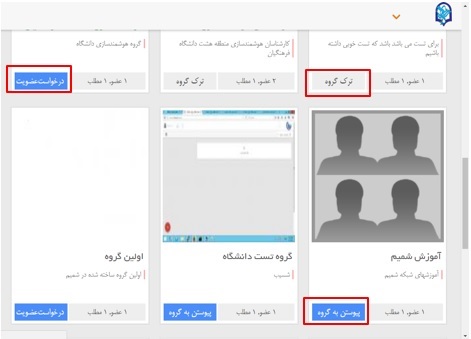
اشتراک گذاری گروه
برای معرفی گروه خود به دیگران و اشتراک آن، گزینه "اشتراک گذاری" در نوار بالای گروه را انتخاب کنید تا کادر اشتراک گذاری به صورت زیر باز میشود. در کادر باز شده توضیحاتی در مورد گروه خود بنویسید. سپس گیرندگان مورد نظر خود را مشخص نمایید و دکمه اشتراک گذاری را بزنید تا اطلاعات گروه شما مانند یک مطلب برای گیرندگان اشتراک گذاری شود. این مطلب حاوی توضیحات مندرج شما، تصویر گروه، متن درباره گروه، تعداد اعضا و تعداد مطالب گروه میباشد. همچنین کلید "مشاهده گروه" نیز برای ورود به صفحه گروه شما تعبیه شده است.
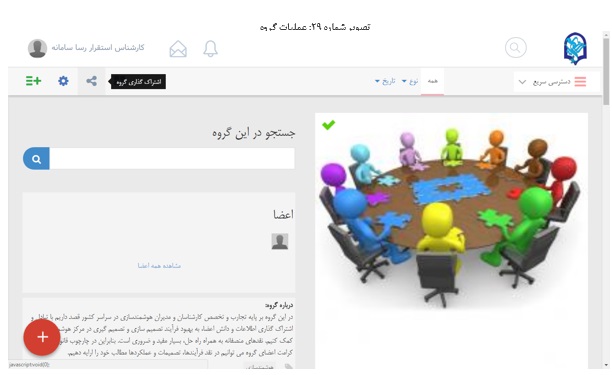
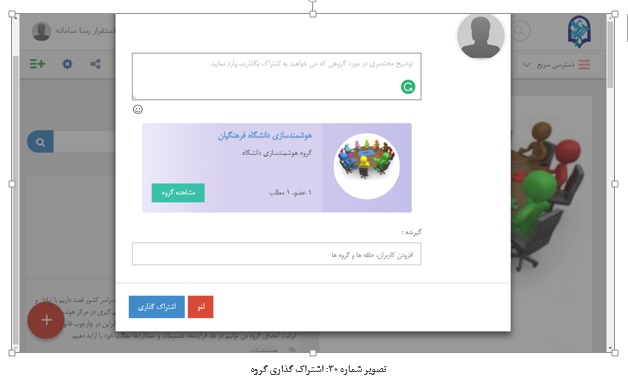
- دکمه "ایجاد گروه جدید" را انتخاب کنید.
- سپس نوع گروه را مشخص کنید:
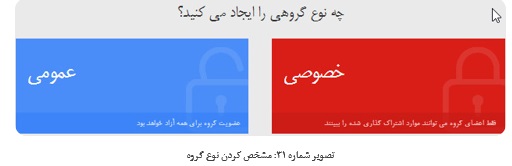
گروه های خصوصی گروه هایی هستند که فقط اعضای گروه میتوانند موارد به اشتراک گذاری شده را ببینند و گروه های عمومیگروهایی هستند که عضویت در گروه برای همه آزاد خواهد بود.
با انتخاب نوع گروه صفحه ساخت گروه باز میشود.
- در این صفحه اطلاعات گروه جدید را وارد میکنید:
- آیکون گروه
- نام گروه
- درباره گروه
- توضیح مختصر در مورد گروه
- برچسب ها و کلماتی که موضوع و دامنه فعالیت گروه شما را مشخص مینماید.

